
ECショップを運営していると様々な業務に忙殺されがちですよね。
集客や販促、売上管理や在庫管理、顧客管理などあげればキリが無いくらいにやることがたくさんあります。
ECショップを運営している方であれば誰もが「時間が無い!」と嘆いているはずです。
しかし、そんな膨大なタスクを顕在化して、管理してくれるのが今話題のタスク管理サービスです。
もちろんExcelなどで管理してもいいのですが、「WunderList」や「TaskWorld」など様々なタスク管理サービスがリリースされています。
そこで今回は、そんな中今話題のタスク管理サービスである「Trello」についてご紹介します。
Trelloとは?

参照:Trello
Trelloとは2016年4月に日本語対応ver.がリリースされてからだんだんと知名度をあげてきているサービスで、タスク管理のしやすさから、今多くの企業で使われ始めています。
特徴としては、とても分かりやすいUIに加え、タスクを共有しているメンバーが他の人がどんなタスクを持っているか、どんな進捗なのかが非常に分かりやすく、付箋を貼ったりできるため、他のタスク管理サービスには無い使いやすさが特徴です。
では、実際に使い方をみていきましょう。
Trelloの使い方
まず、Trelloにアカウント登録できたら、以下のような画面が出現するはずです。今回は、デフォルトの簡単な説明をしていくので、タスク管理を選択してください。
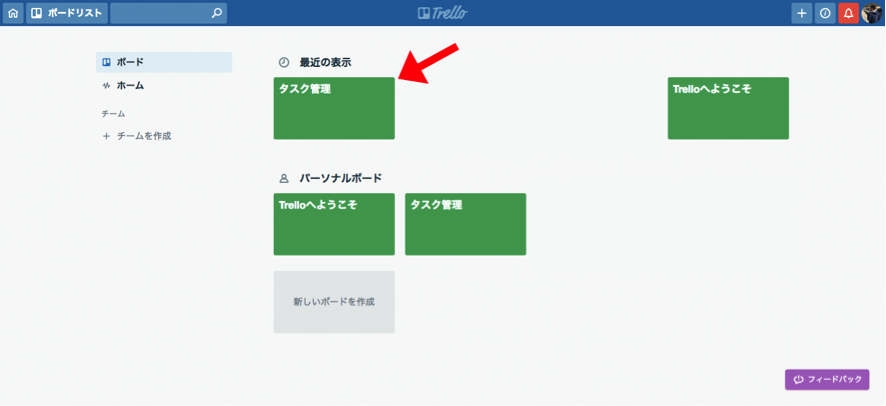
タスク管理を選択したら、以下のようにToDo、作業中、完了とタスク別に欄が表示されているので、まず、「ToDo」>「カードを追加」を選択。
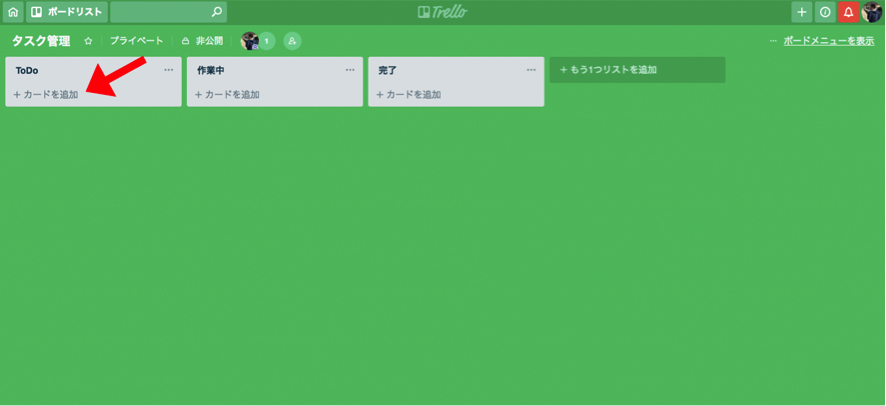
すると「このカードにタイトルを入力」と表示されるので、記録しておきたいタスク名を記入し、「カードを追加」をクリックすると、タスクが追加されます。

「ToDo」からカードを選択すると、以下のような画面が出てきます。ここでは、タスクに対して詳細をメモしておくことができたり、また右のメニュー欄にある「期限」を設定すると、期限を設定してくれ、期限が近くなるとリマインドしてくれるなどの機能もついているので非常に便利です。

また、カード自体はドラックアンドドロップで移動することが出来ます。これで、どんなタスクをやって、これまでどんなタスクを完了したかを簡単に可視化することが出来ます。

カード自体を削除したい時は、カードにマウスを持っていくと右端に鉛筆マークが出るので、選択して、
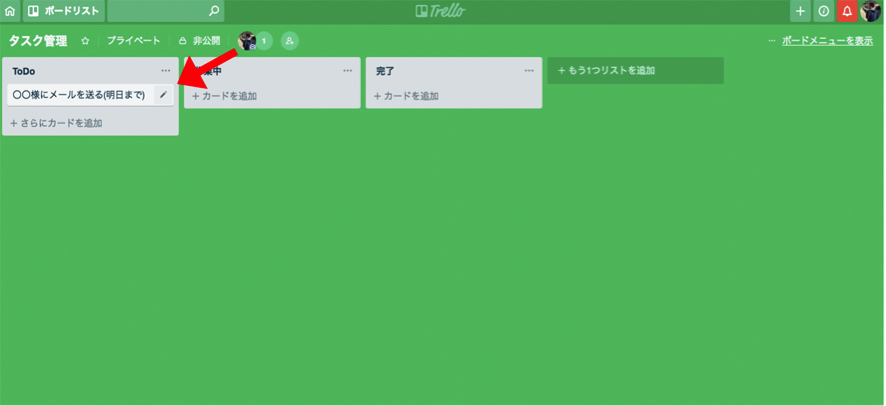
以下のような画面が出るので、「アーカイブ」を選択します。
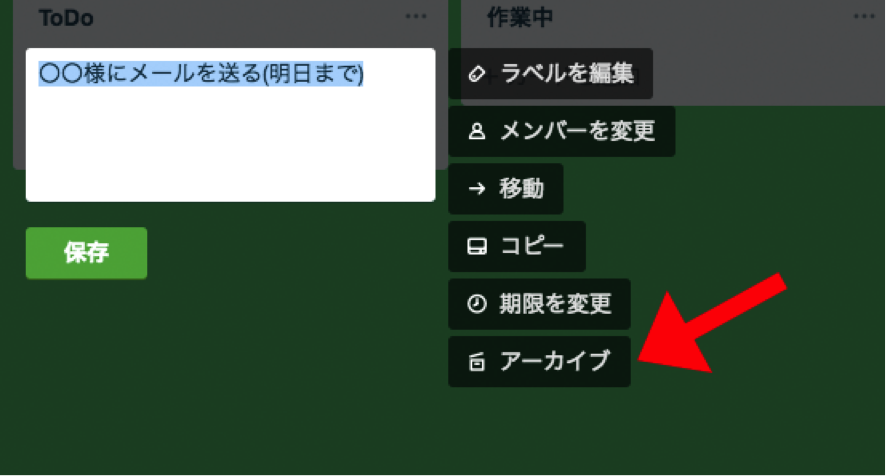
すると、カードを削除できるので、完了して何日も経ったタスクはアーカイブしましょう。
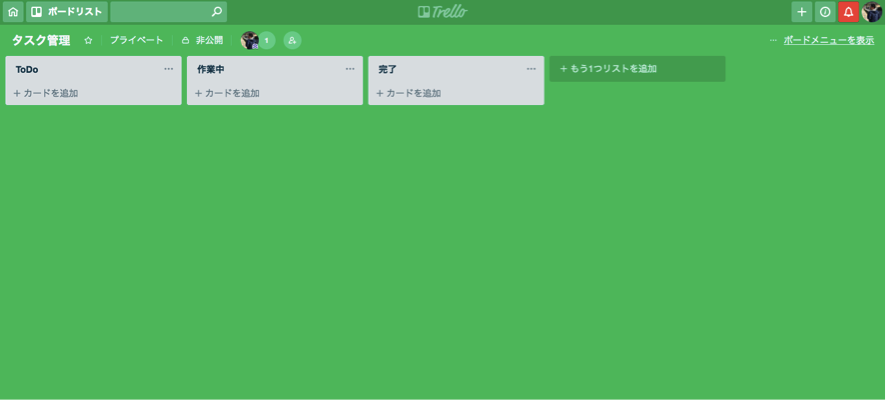
まとめ
いかがだったでしょうか。今回はTrelloの本当に初歩的な使い方の説明をしてきました。ECの運営をしている人であれば、リストの部分を「顧客管理」、「集客・販促タスク」、「売上管理」などに変更すると、よりタスクが上手に管理できるはず。本記事に興味を持った方は是非とも使ってみてくださいね。

